O 4 Sims É um jogo disponível em diversas plataformas, incluindo PlayStation 4, macOS, Microsoft Windows, macOS, macOS Classic e até Xbox One. No entanto, ele ocupa bastante espaço no seu computador, então talvez você queira saber... Como desinstalar o The Sims 4 no Mac Totalmente e facilmente.
Este guia mostrará maneiras fáceis de excluir completamente o The Sims 4 do Mac. Você pode escolher o método manual ou o automático. ferramenta você pode usar para Remover aplicativos em computadores Mac.
Conteúdo: Parte 1. Desinstalar o The Sims 4 apagará tudo?Parte 2. Como desinstalar completamente o The Sims 4 no Mac?Parte 3. Como desinstalar o The Sims 4 manualmente no Mac?Conclusão
Parte 1. Desinstalar o The Sims 4 apagará tudo?
Desinstalar O 4 Sims Apagar arquivos do seu computador não necessariamente apagará tudo, mas isso depende do que você considera "tudo". Veja o que acontece:
O que é excluído:
- Arquivos do jogo The Sims 4Os arquivos principais necessários para executar o jogo serão removidos.
- Expansões e DLCs instaladosQuaisquer pacotes de expansão, pacotes de jogo ou conteúdo adicional relacionados ao The Sims 4 que você tenha baixado também serão desinstalados.
O que NÃO deve ser apagado:
- Jogos salvosSeu progresso de jogo salvo, famílias e conteúdo personalizado (mods) geralmente são armazenados em uma pasta separada que não é removida durante o processo de desinstalação. Os arquivos de salvamento normalmente estão localizados em:
Documents\Electronic Arts\The Sims 4
Fazer backup dos seus dados (opcional, mas recomendado):
Para garantir a segurança, você pode fazer um backup manual dos seus jogos salvos e conteúdo personalizado antes de desinstalar:
- Navegue até a
Documents\Electronic Arts\The Sims 4pasta. - Copie o Salva, Modificações e Bandeja pastas (que contêm seus jogos salvos, conteúdo personalizado e lotes/famílias).
- Salve essas cópias em outro local (por exemplo, um disco rígido externo ou um serviço de armazenamento em nuvem).
Reinstalando o jogo:
Ao reinstalar o jogo, você pode mover esses arquivos de backup de volta para a mesma pasta e seu progresso será restaurado. No entanto, se optar por não reinstalar e não fizer backup dos seus arquivos, você poderá perder tudo relacionado ao jogo.
Salvamento na nuvem do aplicativo Origin/EA:
Se você Origin or EA App Com o salvamento na nuvem ativado, seu progresso no jogo também pode ser salvo na nuvem, mas isso nem sempre inclui mods ou conteúdo personalizado. Verifique suas configurações no aplicativo da EA.
Assim, embora desinstalar The Sims 4 remova o jogo e as expansões, seus jogos salvos e mods pessoais geralmente ficam seguros, a menos que você os exclua manualmente.
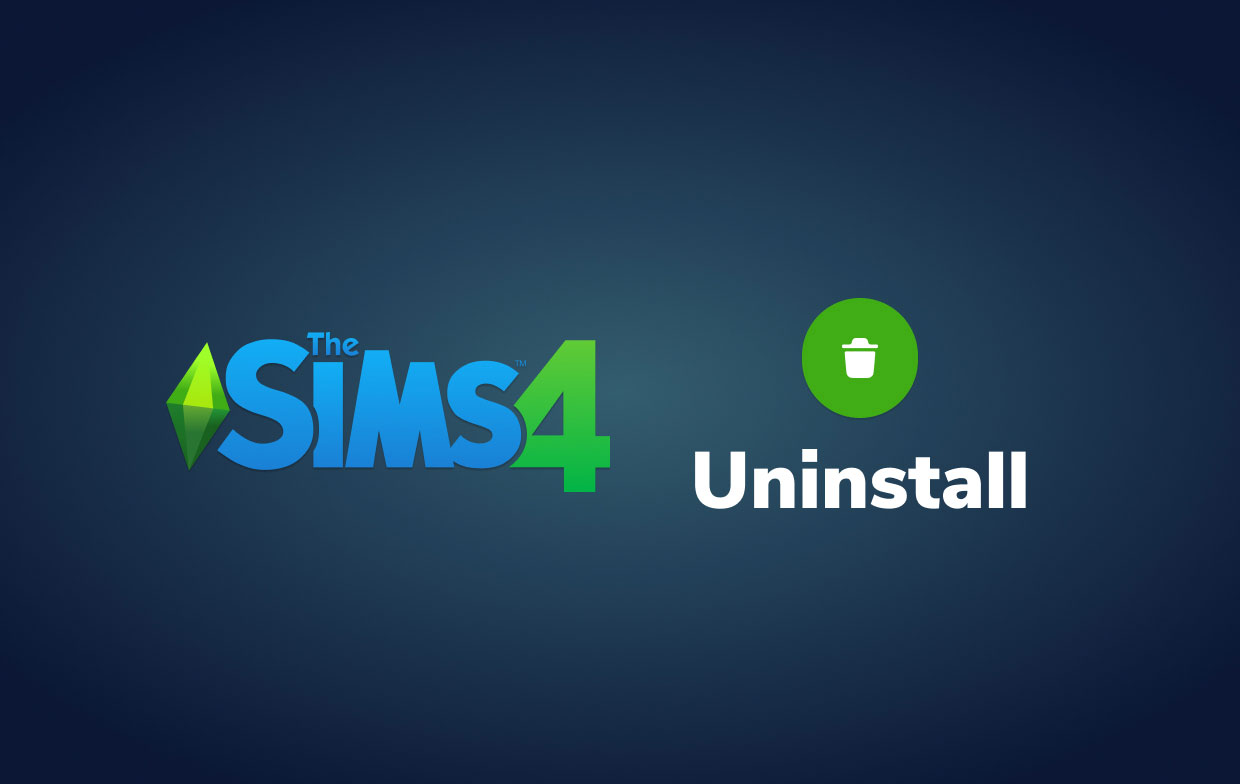
Parte 2. Como desinstalar completamente o The Sims 4 no Mac?
Como desinstalar completamente o The Sims 4 no Mac? Uma maneira rápida e segura é através de uma ferramenta de desinstalação dedicada. PowerMyMac, um otimizador desenvolvido pela iMyMac. Você pode usar o módulo App Uninstaller para desinstalar aplicativos e jogos sem deixar rastros no seu Mac.
Essa ferramenta de otimização também possui muitos recursos, incluindo mini ferramentas para Encontre e exclua dados indesejadosAlém disso, possui um programa para te ajudar. encontre arquivos duplicados Para evitar ocupar muito espaço no seu computador.
Aqui está como Desinstalar completamente o The Sims 4 no Mac usando o PowerMyMac:
- Baixe, execute e instale o PowerMyMac no seu computador e clique em Desinstalador de aplicativos Módulo encontrado no painel esquerdo.
- Agora, clique no botão chamado SCANA ferramenta encontrará todos os aplicativos e jogos instalados no seu computador Mac.
- Selecione The Sims 4. Certifique-se de selecionar todos os seus dados, arquivos, pastas, etc.
- Em seguida, clique no botão LIMPO para iniciar o processo de remoção.
- Aguarde até que todo o processo de desinstalação esteja concluído. O PowerMyMac exibirá uma notificação.
- Após a exibição da mensagem, feche o PowerMyMac. Você também pode reiniciar o computador, se desejar, principalmente se as novas configurações precisarem entrar em vigor.

É uma ferramenta multifuncional que pode ser utilizada para limpe e otimize seu MacCom apenas alguns cliques, é possível liberar espaço de armazenamento no Mac, proteger a privacidade e Acelere o desempenho do Mac.
Parte 3. Como desinstalar o The Sims 4 manualmente no Mac?
Portanto, se você deseja usar o método manual para desinstalar aplicativos e jogos, pode aprender aqui. A primeira fase será Como desinstalar o The Sims 4 no MacDepois disso, vamos te ensinar como... Apague os arquivos restantes ou associados. Para liberar mais espaço no seu Mac. Basicamente, a desinstalação deste jogo no seu computador envolve duas etapas.
Sugestão: Se você quiser Faça backup e reinicie o jogo The Sims 4.Você pode clicar no link para saber mais.
Aqui estão os passos para remover manualmente o The Sims 4 do seu computador Mac.
- Primeiro, você precisa fechar o The Sims 4 e todos os processos relacionados no seu computador. Você pode verificar isso no Monitor de Atividade do Mac. Agora, no menu superior, clique no botão Ir. Em seguida, clique na opção Utilitários e abra-a. monitor de atividade.
- Encerre todos os processos e dados relacionados a O 4 Sims.
- Visite o Aplicações Procure a pasta do The Sims 4 no seu Mac. Encontre o aplicativo e mova-o para a Lixeira. Em seguida, esvazie a Lixeira.
- [Opcional] - Você também pode tentar localizar um aplicativo desinstalador. Para isso, verifique a pasta onde o jogo está instalado. Você também pode localizar um desinstalador do site oficial do jogo. Use o desinstalador para remover o arquivo. Como desinstalar o The Sims 4 no Mac.
(Dicas: A remoção manual de softwares e seus arquivos relacionados geralmente leva muito tempo e pode não ser bem-sucedida, podendo até causar problemas no sistema Mac caso você exclua arquivos importantes acidentalmente. Portanto, é melhor usar um software de limpeza para Mac profissional e poderoso, como o PowerMyMac, para desinstalá-lo completamente e com segurança.
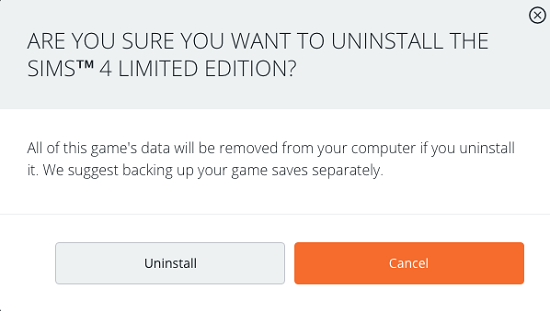
Agora que você já sabe como desinstalar o The Sims 4 no Mac, o próximo passo é... localizar os arquivos associados no seu computador. Para isso, você precisa abrir a pasta principal da Biblioteca. Dentro dessa pasta principal da Biblioteca, acesse algumas subpastas e exclua os dados restantes do The Sims 4:
- Clique no menu Ir, na parte superior do computador Mac.
- Clique na opção IR PARA A PASTA.
- Na janela exibida, acesse a pasta Biblioteca digitando ~ / Library e depois pressionar o botão para IR.
- Em seguida, dentro da pasta principal da Biblioteca, acesse as subpastas abaixo:
-
Library/Logs/ Library/Preferences/Library/Caches/Library/Application Support/
- Dentro dessas subpastas, localize todos os arquivos e pastas relacionados ao The Sims 4. Certifique-se de não excluir arquivos importantes do sistema.
- Exclua todos os dados associados ao The Sims 4 e, em seguida, esvazie a Lixeira do Mac. Reinicie o seu computador Mac.
Conclusão
Aqui, nós discutimos Como desinstalar o The Sims 4 no Mac. Primeiramente, falamos sobre o método mais fácil que você pode implementar através do PowerMyMac. Sendo assim, o método manual de desinstalação de aplicativos não é recomendado.
Portanto, você deve baixar e instalar iMeuMac PowerMyMac para excluir aplicativos do seu computador sem problemas. Além disso, você pode usá-lo para Otimize seu computador e faça-o funcionar mais rápido.Adquira hoje mesmo a ferramenta PowerMyMac e otimize o desempenho do seu computador macOS!



